TeamViewer , alias TV, fournit des solutions d'accès et de réunion à distance simples, rapides et sécurisées. TeamViewer est gratuit pour un usage personnel. Vous pouvez utiliser TeamViewer entièrement gratuitement pour accéder à vos ordinateurs privés ou pour aider vos amis avec leurs problèmes informatiques. TeamViewer 12 est sorti récemment. Ce tutoriel va vous montrer comment installer TeamViewer 12 sur Ubuntu 16.04 et Ubuntu 16.10.
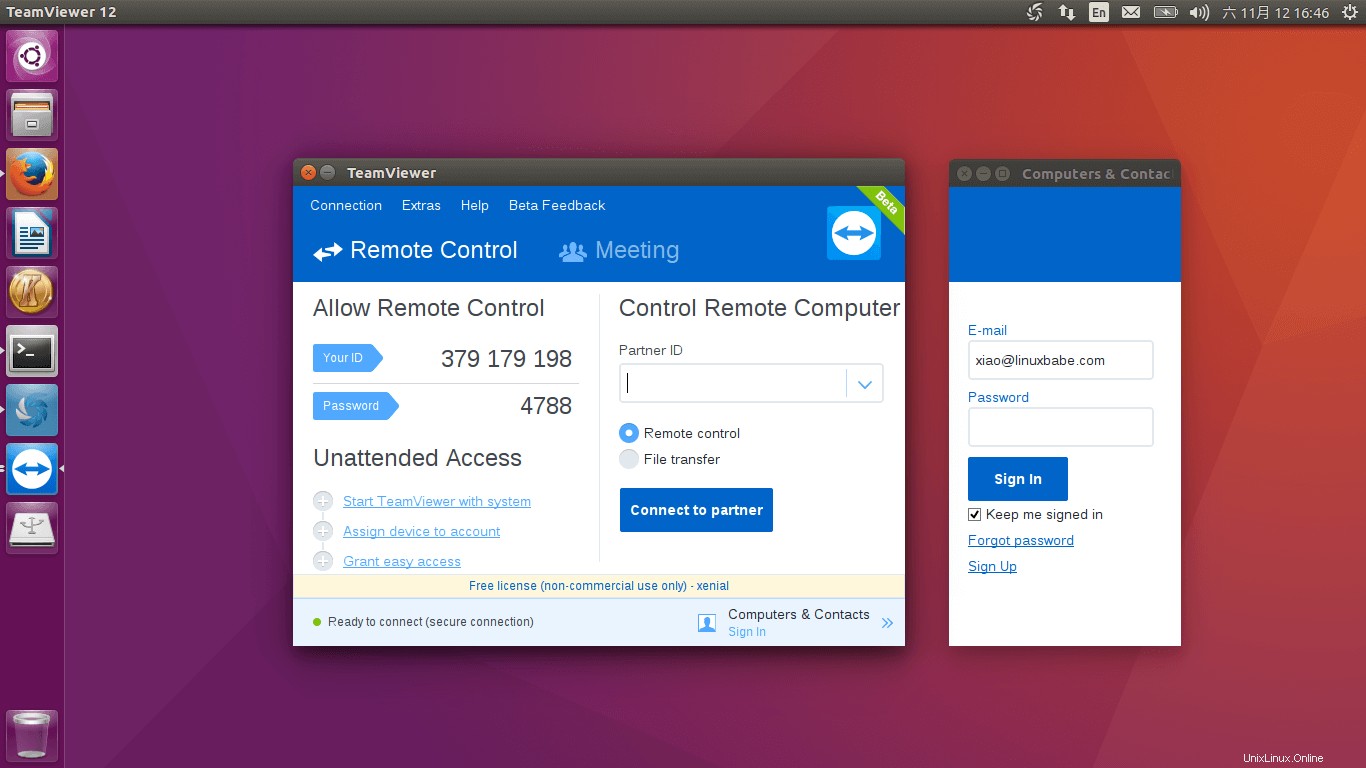
Fonctionnalités de TeamViewer 12 :
- Étapes rapides à distance . Économisez des centaines de clics avec des raccourcis en un clic pour vos actions d'assistance à distance les plus utilisées. (Premium et supérieur)
- Onglets de contrôle à distance pour Mac OS . Exécutez facilement plusieurs sessions à distance sur macOS dans des onglets avec la dernière technologie d'affichage par onglets de Sierra.
- Notifications de demande de service . Agissez rapidement sur les notifications contextuelles et par e-mail. Déléguez les tâches plus rapidement, pour un support informatique plus efficace. (Entreprise et supérieur)
- Pense-bête à distance . Laissez un message derrière vous pour une relation client plus personnelle.
- Fournit un partage d'écran avec des fréquences d'images allant jusqu'à 60 ips (images par seconde). Pas de bégaiement, pas de décalage.
- Configuration de connexion intelligente . Connectez-vous avec la meilleure qualité possible grâce à des ajustements automatiques intelligents du système, en fonction des conditions de votre réseau et du matériel de votre système.
- Transfert de fichiers plus rapide .
- Et bien plus encore.
Installer TeamViewer 12 sur Ubuntu 16.04 et Ubuntu 16.10
Accédez à la page de téléchargement de TeamViewer 12 beta et téléchargez le fichier deb via votre navigateur Web.
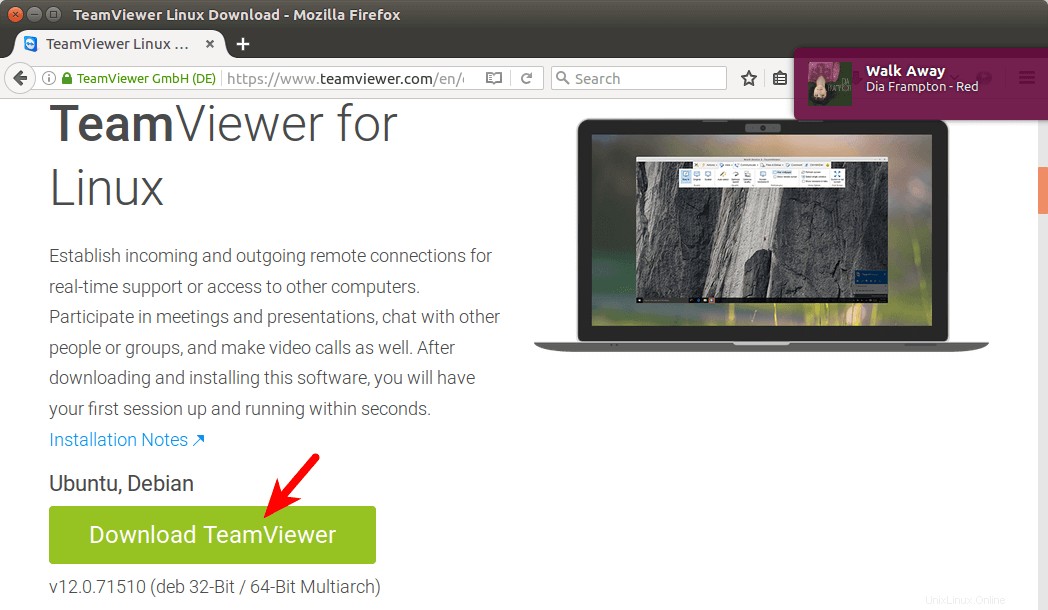
Vous pouvez également ouvrir une fenêtre de terminal et télécharger le package deb bêta de TeamViewer 12 avec la commande suivante :
wget https://downloadus2.teamviewer.com/download/version_12x/teamviewer_12.0.71510_i386.deb
Ce package deb nécessite de nombreux packages de dépendances. Rechercher et installer manuellement les packages de dépendance est une tâche fastidieuse. Nous pouvons utiliser le gdebi programme d'installation du package pour gérer automatiquement toutes les dépendances requises pour nous.
Installez gdebi programme d'installation du package en ligne de commande avec la commande suivante :
sudo apt install gdebi-core
Installez ensuite le package deb TeamViewer 12 avec :
sudo gdebi teamviewer*.deb
La commande ci-dessus vous listera toutes les dépendances requises. Appuyez sur Y pour continuer l'installation.
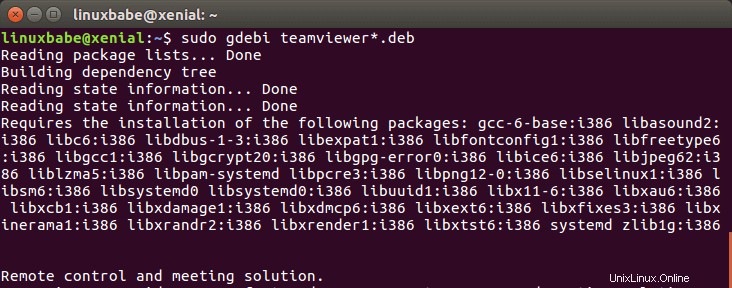
Une fois installé, vous pouvez le démarrer à partir de Unity Dash ou de votre lanceur d'applications préféré.
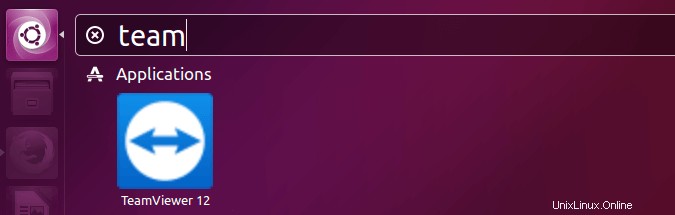
Pour utiliser TeamViewer sur Linux, le démon de contrôle à distance TeamViewer doit être en cours d'exécution. Vous pouvez vérifier son état en exécutant la commande ci-dessous.
systemctl status teamviewerd
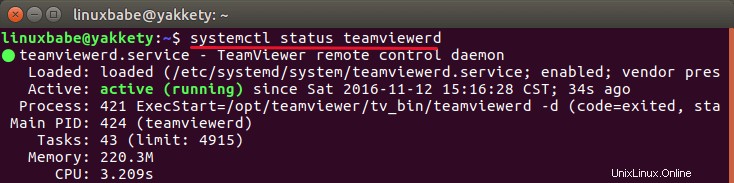
Vous pouvez démarrer manuellement le démon avec :
sudo systemctl start teamviewerd
Et activez le démarrage automatique au démarrage avec :
sudo systemctl enable teamviewerd
TeamViewer est installé sous /opt/teamviewer annuaire. Si vous jetez un œil à ce répertoire, vous constaterez que TeamViewer pour Linux est en fait un package Wine basé sur sa version Windows. Wine est un programme qui permet d'exécuter des programmes Microsoft Windows sur Unix.
C'est tout !
J'espère que ce tutoriel vous a aidé à installer TeamViewer 12 sur Ubuntu 16.04 et Ubuntu 16.10. Abonnez-vous à notre newsletter gratuite pour obtenir les derniers tutoriels Linux. Vous pouvez également nous suivre sur Google+, Twitter ou aimer notre page Facebook.